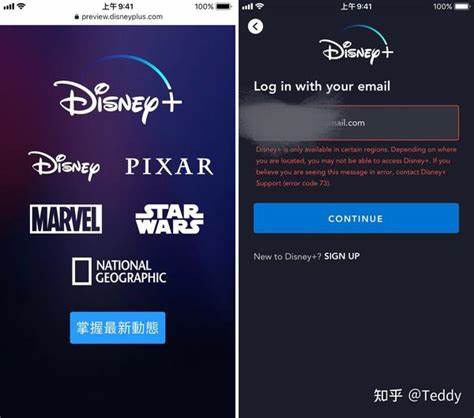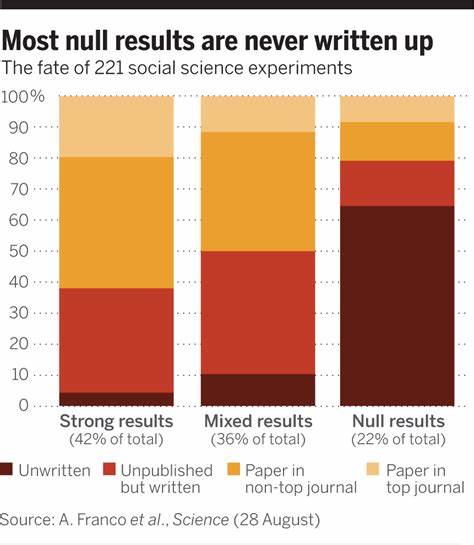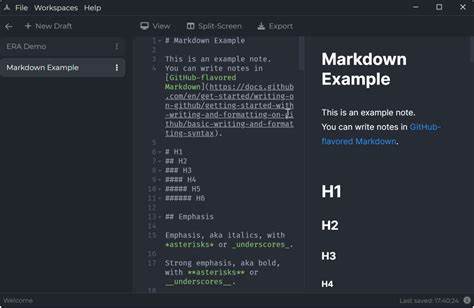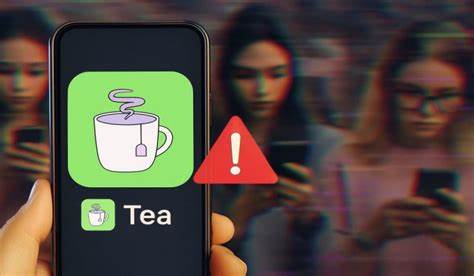在数字化办公时代,微软Outlook一直是用户管理邮件和日程的重要工具。随着微软推出云端版本的Outlook应用,一些用户发现他们无法使用新版本,尤其是依赖传统邮箱服务和特定主机提供商的用户。因此,了解如何下载并使用经典版Outlook成为他们的迫切需求。本文将全面解析如何在电脑上获取并切换回经典版Outlook,助力用户高效管理电子邮件和日历。 经典版Outlook与新云端版的区别及用户需求 经典版Outlook是长期以来微软办公套件中的桌面邮件客户端,它拥有成熟稳定的界面设计与功能,支持广泛的邮箱协议,如POP3、IMAP和Exchange。相比之下,新云端版Outlook强调与微软365服务的深度集成,依赖在线账户和云端同步,部分传统功能被重构或调整,导致部分用户无法顺利使用,尤其是那些邮件托管在不支持微软365云服务的服务器上的用户。
因此,许多用户更倾向于经典版Outlook,它不仅兼容性好,支持多种账户绑定,还能帮助他们继续使用本地存储的邮件数据文件(PST文件)和传统的邮件管理方式。 确认Outlook经典版是否已安装 首先,需要确定你的电脑上是否已经安装了经典版Outlook。通常,经典版Outlook是通过安装Office桌面软件套件获得,包括Microsoft 365(以前叫Office 365)订阅版、Office专业版、Office专业增强版等。 Windows系统中,经典版Outlook的程序路径一般位于C盘的“Program Files”文件夹中。32位系统和64位系统路径略有不同。在64位Windows系统上,Outlook.exe通常位于C:\Program Files\Microsoft Office\root\Office16\目录下;如果安装的是32位版本,则路径可能为C:\Program Files (x86)\Microsoft Office\root\Office16\。
你可以通过按下键盘上的Windows键 + R,打开“运行”窗口。然后输入上面某一条路径并按回车,查看是否能打开经典版Outlook程序。如果能成功打开,则说明经典版Outlook已经安装并可用。 如果安装了Microsoft 365,默认可能会打开新云端Outlook,但仍可通过关闭新模式来切换回经典版。 切换回经典版Outlook的方法 如果你点击邮件链接或启动Outlook时默认打开的是新云端版,可以按照以下方法进行切换。微软为用户提供了关闭“新Outlook体验”的选项。
在Outlook应用的右上角,通常会有一个切换新旧版本的按钮或开关,比如标注“新Outlook”或“New Outlook”的切换开关。关闭该开关,应用会自动恢复到经典版界面。如果未找到此选项,可以尝试退出Outlook,使用前文提供的路径直接启动经典版Outlook程序。 如果你需要频繁使用经典版Outlook,可通过创建桌面快捷方式指向Outlook.exe的位置,方便快速启动。 安装经典版Outlook的途径 如果电脑上尚未安装Outlook或找不到经典版程序,可以通过正式渠道下载和安装。建议访问微软官方支持网站,确保软件版本安全无病毒。
官方支持页面也会提供针对不同Office版本的下载和安装指南。网址示例为 https://support.microsoft.com/office/you-can-t-open-classic-outlook-on-a-new-windows-pc-5c94902b-31a5-4274-abb0-b07f4661edf5。 下载并安装包含Outlook的Microsoft 365或Office办公软件时,请务必选择包含桌面Outlook应用的版本。家庭和学生版Office通常不包括Outlook。 注意,某些新版Office套件默认启用云端Outlook体验,需手动切换回经典版。 兼容性及邮箱配置建议 经典版Outlook支持多种邮箱协议,用户可以根据自身邮箱提供商提供的服务器设置,手动配置账户信息,确保邮件正常接收和发送。
相比新云端Outlook,经典版本对非微软邮箱的支持更加灵活。特别是对于使用web hosting服务托管邮箱的用户,通过经典版Outlook输入服务器地址、端口和加密方式,即可顺利连接。 此外,如果拥有本地的PST数据文件,可以继续利用经典Outlook进行管理,导入导出邮件和备份数据更为便捷。 常见问题解析 有用户反馈安装了Microsoft 365仍无法找到经典版Outlook程序,可能原因包括未正确安装桌面应用,或默认关联被新版本更改。建议通过设置程序的默认应用,将邮件链接的打开程序设置为Outlook.exe。 部分用户表达了对微软强制推行新云端Outlook的不满,因新版本功能和界面差异,导致使用成本上升或习惯被打乱。
经典版Outlook凭借成熟稳定的体验,依然是许多专业用户和企业的重要依赖。 如何应对版本兼容问题 若现有Office版本不支持使用最新版Outlook,或者新版Outlook功能不符合需求,用户可选择卸载后安装老版本Office套件,如Office 2016或2019,这些版本内置经典版Outlook。需注意,旧版本可能缺少新功能和安全更新,使用时需关注相关风险。 另一个选择是使用第三方邮件客户端如Thunderbird等,但这需要用户重新适应软件界面和功能,并重新配置邮箱。 总结 经典版Outlook依然是办公环境中可靠的邮件管理工具,特别是面对不支持微软云端Outlook的邮箱服务时。通过确认程序安装路径、切换新旧版本开关,以及合理配置邮箱参数,用户即可轻松下载和使用经典版Outlook。
官方渠道下载与安装保证软件安全,同时注意选择合适的Office版本。 无论是个人用户还是企业用户,掌握如何获取和使用经典版Outlook,能够有效提升邮件操作的稳定性和效率,避免因强制升级新云端版本带来的使用障碍。随着微软不断迭代产品,了解版本区别和切换技巧,能帮助你在办公软件生态中更自如地管理和使用邮件工具。